Mudança no local da versão do SQL Server – SQL Server nas VMs do Azure
Aplica-se a:SQL Server na VM do Azure
Este artigo descreve como alterar a versão do Microsoft SQL Server em uma máquina virtual (VM) do Windows no Microsoft Azure.
Planejar uma atualização de versão
Considere os seguintes pré-requisitos antes de atualizar sua versão do SQL Server:
Decida para qual versão do SQL Server você deseja atualizar:
- O que há de novo no SQL Server 2022
- O que há de novo no SQL Server 2019
- O que há de novo no SQL Server 2017
Recomendamos que você verifique a certificação de compatibilidade para a versão alterada para que possa usar os modos de compatibilidade de banco de dados para minimizar o efeito da atualização.
Você pode revisar os seguintes artigos para ajudar a garantir um resultado bem-sucedido:
- Vídeo: Modernizando o SQL Server | Pam Lahoud & Pedro Lopes - Brasil | 20 Anos de PASSE
- Assistente de experimentação de banco de dados para testes AB
- Atualizando bancos de dados usando o Assistente de Ajuste de Consulta
- Alterar o Nível de Compatibilidade do Banco de Dados e usar o Repositório de Consultas
Pré-requisitos
Para fazer uma atualização in-loco do SQL Server, você precisa do seguinte:
- Mídia de instalação do SQL Server. Os clientes que tiverem o Software Assurance poderão obter o suporte de dados de instalação no Centro de Licenciamento em Volume. Os clientes que não têm o Software Assurance podem implantar uma imagem de VM do SQL Server do Azure Marketplace com a versão desejada do SQL Server e, em seguida, copiar a mídia de instalação (normalmente localizada em
C:\SQLServerFull) dela para a VM do SQL Server de destino. - As atualizações de versão devem seguir os caminhos de atualização de suporte.
Atualizar versão SQL
Aviso
A atualização da versão do SQL Server reiniciará o serviço para o SQL Server, além de quaisquer serviços associados, como o Analysis Services e o R Services.
Para atualizar a versão do SQL Server, obtenha a mídia de instalação do SQL Server para a versão posterior que daria suporte ao caminho de atualização do SQL Server e execute as seguintes etapas:
Faça backup dos bancos de dados, incluindo o sistema (exceto
tempdb) e os bancos de dados de usuários, antes de iniciar o processo. Também pode criar uma cópia de segurança ao nível da VM consistente com a aplicação com o Azure Backup Services.Inicie o Setup.exe a partir do suporte de dados de instalação do SQL Server.
O Assistente de Instalação inicia o Centro de Instalação do SQL Server. Para atualizar uma instância existente do SQL Server, selecione Instalação no painel de navegação e, em seguida, selecione Atualizar de uma versão anterior do SQL Server.
Na página Chave do Produto, selecione uma opção para indicar se você está atualizando para uma edição gratuita do SQL Server ou se tem uma chave PID para uma versão de produção do produto. Para obter mais informações, veja Edições e funcionalidades suportadas do SQL Server 2019 (15.x) e Atualizações de versão e edição suportadas (SQL Server 2016).
Selecione Seguinte até chegar à página Pronto para atualizar e, em seguida, selecione Atualizar. A janela de configuração pode deixar de responder durante alguns minutos enquanto a alteração é implementada. Uma página Completa confirma que a atualização foi concluída. Para obter um procedimento de atualização passo a passo, veja o procedimento completo.
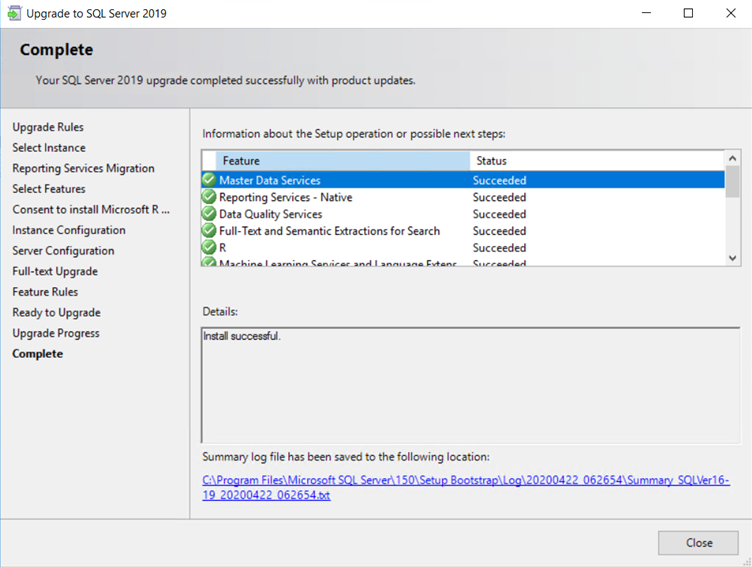
Se você tiver alterado a edição do SQL Server além de alterar a versão, atualize também a edição e consulte a seção Verificar Versão e Edição no Portal para alterar a instância da VM SQL.
Mudar para uma versão anterior do SQL Server
Para fazer downgrade da versão do SQL Server, você precisa desinstalar completamente o SQL Server e reinstalá-lo novamente usando a versão desejada. Isso é semelhante a uma nova instalação do SQL Server porque você não pode restaurar o banco de dados anterior de uma versão posterior para a versão anterior recém-instalada. As bases de dados têm de ser recriadas a partir do zero. Se também tiver alterado a edição do SQL Server durante a atualização, altere a propriedade Edição da VM do SQL Server no portal do Azure para o valor da nova edição. Esta ação atualiza os metadados e a faturação associados a esta VM.
Aviso
Mudar para uma versão anterior do SQL Server no local não é suportado.
Pode mudar para uma versão anterior do SQL Server ao seguir estes passos:
Faça backup de todos os bancos de dados, incluindo bancos de dados do sistema (exceto
tempdb) e de usuários.Exporte todos os objetos necessários no nível do servidor (como gatilhos de servidor, funções, logons, servidores vinculados, trabalhos, credenciais e certificados).
Se você não tiver scripts para recriar seus bancos de dados de usuário na versão anterior, deverá criar scripts para todos os objetos e exportar todos os dados usando BCP.exe, SSIS ou DACPAC.
Certifique-se de selecionar as opções corretas ao criar scripts para itens como a versão de destino, objetos dependentes e opções avançadas.
Desinstale completamente o SQL Server e todos os serviços associados.
Reinicie a VM.
Instale o SQL Server usando a mídia para a versão desejada do programa.
Instale os mais recentes service packs e atualizações cumulativas.
Importe todos os objetos de nível de servidor necessários (que foram exportados na Etapa 3).
Recrie todos os bancos de dados de usuários necessários do zero (usando scripts criados ou os arquivos da Etapa 4).
Verifique a versão e edição no portal
Depois de alterar a versão do SQL Server, registe a VM do SQL Server na extensão do Agente IaaS do SQL novamente para poder utilizar o portal do Azure para ver a versão do SQL Server. O número de versão listado agora deve refletir a versão e a edição recém-atualizadas da instalação do SQL Server.
Observações
- Recomendamos que você inicie backups/atualize estatísticas/reconstrua índices/verifique a consistência após a conclusão da atualização. Você também pode verificar os níveis de compatibilidade de banco de dados individuais para garantir que eles reflitam o nível desejado.
- Depois que o SQL Server for atualizado na VM, verifique se a propriedade Edition do SQL Server no portal do Azure corresponde ao número da edição instalada para cobrança.
- A capacidade de alterar a edição é um recurso da extensão do SQL IaaS Agent. A implantação de uma imagem do Azure Marketplace por meio do portal do Azure registra automaticamente uma VM do SQL Server com a extensão. No entanto, os clientes que auto-instalam o SQL Server precisam registrar manualmente sua VM do SQL Server.
- Se você soltar seu recurso de VM do SQL Server, a configuração de edição codificada da imagem será restaurada.



